
Používanie Braillovho panela VoiceOveru na Macu
Braillov panel simuluje obnoviteľný braillovský riadok a obsahuje jazykový preklad Braillovho písma.
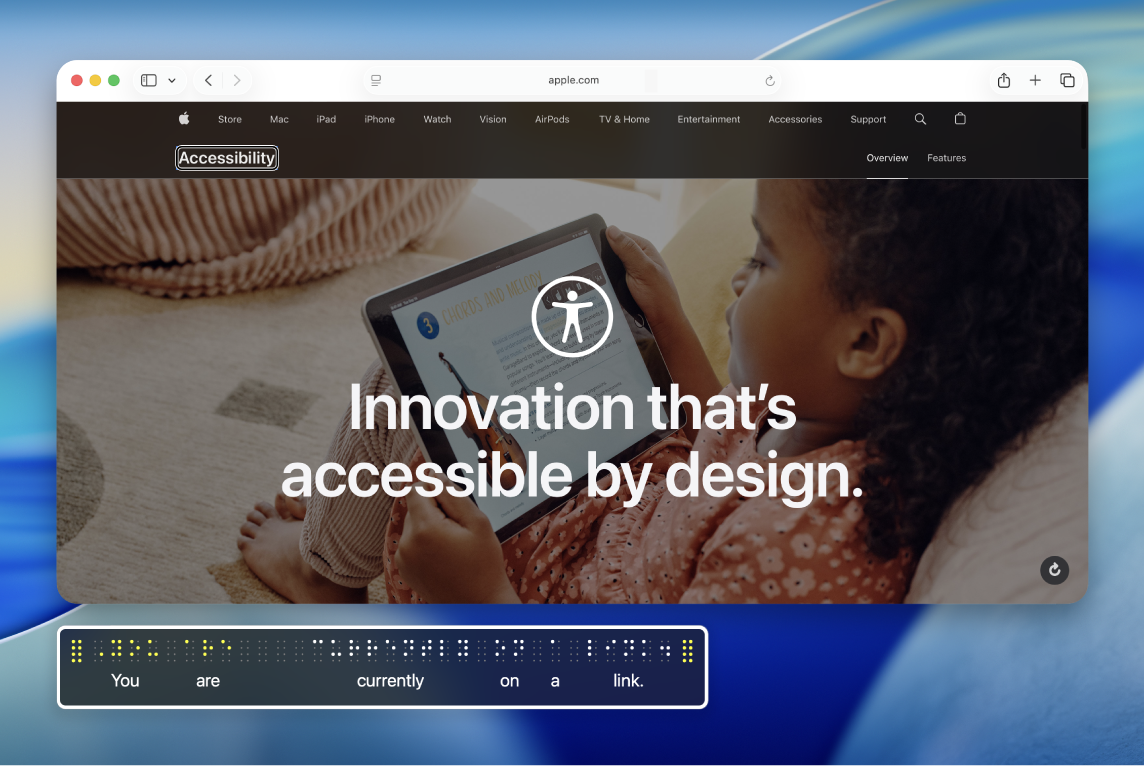
Poznámka: VO predstavuje modifikátor VoiceOveru, ktorý stláčate spolu s ďalšími klávesmi pri zadávaní príkazov VoiceOveru. Na základe predvolených nastavení môžete naraz stlačiť klávesy Control a Option alebo jednoducho stlačiť len CapsLock.
Zobrazenie alebo skrytie panela
Vykonajte jednu z nasledujúcich akcií:
Otvorte VoiceOver utilitu (keď je zapnutý VoiceOver, stlačte klávesy VO-Fn-F8), kliknite na kategóriu Grafické prvky, kliknite na Panely a menu a potom z vyskakovacieho menu Zobraziť Braillov panel vyberte príslušnú možnosť.
Možnosť Automaticky je nastavená predvolene a zobrazuje panel pri každom pripojení obnoviteľného braillovského riadka k vášmu Macu.
Stlačením klávesov VO-Fn-Command-F9 sa panel zobrazí alebo skryje.
Tento príkaz zmení nastavenie vo VoiceOver utilite na zapnuté alebo vypnuté. Ak chcete, aby sa panel zobrazoval pri každom pripojení displeja, vo VoiceOver utilite opäť vyberte toto nastavenie.
Ak chcete zobraziť alebo skryť Braillov panel, panel titulkov a kurzor VoiceOver, stlačte klávesy VO-Fn-Command-F11.
Presunutie alebo zmena veľkosti panela
Stláčajte klávesy VO-Shift-Fn-F9, až kým nebudete počuť akciu, ktorú chcete vykonať.
Ak napríklad počujete „zmena veľkosti“, ale chcete presunúť Braillov panel, znova stláčajte klávesy, až kým nebudete počuť „presúvanie“.
Stlačením modifikátora VoiceOver spolu s klávesmi so šípkami presuňte Braillov panel alebo zmeňte jeho veľkosť.
Po skončení stlačte kláves Escape alebo Fn-Tab.
Pri zmene veľkosti sa na Braillovom paneli môže zobraziť viac buniek ako na pripojenom braillovskom riadku. V tomto prípade sú bunky na pripojenom braillovskom riadku v Braillovom paneli žlté a bunky, ktoré nie sú na pripojenom braillovskom riadku, sú biele.
Braillov panel zobrazuje obsah obrazovky, aj keď stlmíte reč.
Stiahnite si túto príručku vo formáte Braille Ready Format: BRF (angličtina)